Jedwali la yaliyomo
Windows 10 ndio mfumo wa uendeshaji wa hivi punde na unaotegemewa zaidi uliotolewa na Microsoft. Hata hivyo, licha ya ubora na utendakazi wa jukwaa, watumiaji wameripoti hitilafu nyingi duniani kote. Mojawapo ya kawaida ni kuzima kwa skrini wakati mfumo unapowashwa. Kuna hali zingine ambapo skrini nyeusi au tupu imeripotiwa, na kuwachanganya watumiaji.
Ili kuelewa na kutatua suala hilo, ni muhimu kujua kinachoweza kusababisha. Makala haya yanakupitisha hatua kwa hatua kupitia maelezo na masuluhisho ya tatizo.
Sababu za Skrini Nyeusi au Tupu kwenye Windows 10
Kunaweza kuwa na sababu mbalimbali zinazosababisha skrini kuwa nyeusi katika Windows 10. Watumiaji wengine wametambua matatizo ambayo husababisha suala hili kuanzia hitilafu zisizojulikana hadi hitilafu za usakinishaji wa viendeshi vya michoro. Ingawa sababu kamili ya tatizo inaweza kutofautiana kutoka kwa mtumiaji mmoja hadi mwingine, hizi hapa ni baadhi ya sababu ambazo zimetambuliwa kufikia sasa:
- Wakati usanidi unaendelea: Kuhama. mikusanyiko ya kina ya data kati ya vifaa inaweza kusababisha skrini nyeusi wakati usanidi wa usakinishaji wa Windows bado unaendelea,
- Toleo la video linaelekezwa kwenye chanzo tofauti: Kebo ya kutoa video inaweza kuchomekwa. kwenye chanzo kingine, kama vile TV au kiendeshi cha ziada cha kuonyesha. Hii hutokea wakati usanidi wa onyesho kutoka kwa mfumo wako wa awali haujabebwaya kuitengeneza. Katika baadhi ya matukio, uwekaji upya kwa bidii unaweza hata kufanya tatizo kuwa mbaya zaidi.
Je, Windows 10 inaweza kurekebisha skrini nyeusi ya kifo?
Hakuna jibu fulani ikiwa Windows 10 inaweza kurekebisha Skrini Nyeusi. wa Kifo. Hii ni kwa sababu sababu ya skrini nyeusi au tupu inaweza kutofautiana; kwa hiyo, kurekebisha pia kutatofautiana. Katika baadhi ya matukio, kuanzisha upya rahisi kunaweza kurekebisha tatizo, wakati suluhisho ngumu zaidi linaweza kuhitajika kwa wengine. Hata hivyo, inafaa kujaribu zana za utatuzi zilizojengewa ndani za Windows 10 kabla ya kuamua kuchukua hatua kali zaidi.
Je, ninawezaje kurekebisha hitilafu ya skrini nyeusi?
Kuna mambo machache ambayo yanaweza kuwa kusababisha kosa lako la skrini nyeusi au tupu. Kwanza, utataka kuangalia ikiwa kiendeshi chako cha video kimesasishwa. Ikiwa sivyo, unaweza kupakua kiendeshi cha hivi karibuni kutoka kwa tovuti ya mtengenezaji wa kadi yako ya michoro. Ifuatayo, hakikisha kuwa kifuatiliaji chako kimewekwa kwa ubora sahihi na kiwango cha kuonyesha upya. Ikiwa sivyo, unaweza kuibadilisha katika mipangilio yako ya kuonyesha.
Kwa nini skrini yangu ya Windows ni nyeusi ghafla?
Sababu moja inayowezekana kuwa skrini yako ya Windows ni nyeusi ghafla ni kwamba kompyuta yako inakabiliwa na maunzi. au kushindwa kwa programu. Aina hii ya hitilafu inaweza kusababisha kompyuta yako kuonyesha skrini nyeusi na inaweza kusababishwa na mambo mbalimbali, kama vile kukatika kwa umeme, kiendeshi cha adapta ya onyesho iliyoharibika, au faili mbovu ya mfumo. Ikiwa unakabiliwa na shida hii, basiinapendekezwa kuwa uanzishe upya kompyuta yako na uangalie masasisho yoyote ambayo yanaweza kupatikana.
Ni nini husababisha kifo cha skrini nyeusi?
Kuna sababu chache zinazowezekana za kifo cha skrini nyeusi. Uwezekano mmoja ni kwamba onyesho haipokei ishara kutoka kwa kadi ya picha. Muunganisho uliolegea kati ya kadi na onyesho au kadi yenye hitilafu ya picha inaweza kusababisha hili. Uwezekano mwingine ni kwamba onyesho limezimwa au katika hali ya kusubiri. Hii inaweza kusababishwa na sababu mbalimbali, ikiwa ni pamoja na mipangilio ya kuokoa nishati, viendeshi vibaya, au matatizo ya maunzi.
Je, ninawezaje kuondoa skrini nyeusi kwenye Windows?
Ikiwa unakabiliwa na tatizo la nyeusi. skrini kwenye kifaa chako cha Windows, kuna sababu chache zinazowezekana. Tatizo la kiendeshi chako cha kuonyesha linaweza kusababisha hili, kama tatizo la adapta yako ya video au tatizo la kifuatiliaji chako. Ikiwa umesasisha kiendeshi chako cha kuonyesha na bado unaona skrini nyeusi, jaribu kusanidua na kusakinisha tena viendeshi vya adapta yako ya video. Hili lisiposuluhisha suala hilo, jaribu kuunganisha kifuatiliaji chako kwenye mlango tofauti wa video kwenye kompyuta yako.
Jinsi ya kuwasha kwenye hali salama Windows 10 kutoka skrini tupu?
Ikiwa unapata matatizo ya kuingia kwenye Windows 10, unaweza kujaribu katika hali salama. Utahitaji kufikia menyu ya Chaguo za Juu za Kuanzisha ili kufanya hivi kutoka kwa skrini tupu. Ili kufanya hivyo, bonyeza na ushikilie kitufe cha Shift huku ukibofya chaguo la Anzisha tena kwenye Anzamenyu. Mara tu ukiwa kwenye menyu ya Chaguzi za Kina za Kuanzisha, chagua Tatua > Chaguo za kina > Mipangilio ya Kuanzisha > Anzisha upya.
Jinsi ya kurejesha Windows 10 ukiwa na skrini tupu na bila kielekezi?
Ukijikuta na skrini tupu na huna kielekezi kwenye kifaa chako cha Windows 10, kuna uwezekano wa marekebisho machache. unaweza kujaribu. Kwanza, jaribu kushinikiza wakati huo huo na kushikilia funguo za "Windows" na "L". Hii inapaswa kuleta skrini ya kuingia. Hilo lisipofanya kazi, jaribu kuchomoa kifaa kutoka kwa chanzo chake cha nishati kisha ukichomeke tena.
kwa mpya kwa ufanisi, - Vifaa vya nje: Hiki ndicho kinachosababisha tatizo. Hitilafu wakati wa usakinishaji wa viendeshi vya kifaa au kifaa cha nje kama vile kipanya au kibodi kimechomekwa inaweza kusababisha skrini kuzimwa kabisa,
- Kusasisha viendeshaji: Viendeshi vilivyopitwa na wakati vinaweza kusababisha weusi. suala la skrini wakati inasasishwa.
Ni muhimu kutambua kwamba haya ni masuala machache tu ambayo yanaweza kusababisha tatizo. Watumiaji wengine wanaweza kukumbwa na tatizo katika sehemu tofauti wakati wa usakinishaji.
Kuangazia chanzo ni muhimu kwa sababu suluhu inayofaa inatofautiana kulingana nayo. Ifuatayo ni maelezo ya jinsi ya kutatua tatizo kwenye Windows 10 yako.
- Angalia mwongozo huu ikiwa tatizo lako la skrini nyeusi litatokea kwa YouTube pekee.
Kurekebisha Nyeusi. Skrini imewashwa Windows 10
Watumiaji wameripoti skrini nyeusi au tupu kwenye mifumo yao ya Windows 10 katika hatua kadhaa. Matokeo yake, kila hali inapaswa kutibiwa tofauti, na suluhisho inapaswa kupendekezwa. Kwa hivyo, hapa kuna masuluhisho ya hatua kwa hatua kwa baadhi ya sababu:
Rekebisha #1: Wakati Usanidi Unaendelea
Skrini ya Windows 10 inaweza kuzimwa wakati usakinishaji bado upo. maendeleo. Walakini, hii haimaanishi kuwa mfumo umezima au kugonga pia. Huenda usanidi unaendeshwa chinichini, na skrini pekee ndiyo ingeweza kwendatupu.
Suluhisho pekee katika suala hili ni kusubiri. Na itabidi kusubiri kwa kiasi kikubwa cha muda. Ikiwa skrini haitafanya kazi baada ya saa 3 hadi 4, utahitaji kulazimisha kuzima mfumo na kuanza tena.
Hatua ya 1:
Shikilia kitufe cha kuwasha/kuzima ili kuzima kompyuta ikiwa usanidi utaacha kufanya kazi kabla ya kukamilika na skrini kuwa nyeusi.
Hatua ya 2:
Hili likiisha, ondoa yoyote. vifaa vya pembeni vilivyounganishwa kwenye kifaa, k.m., vichapishi, vidhibiti, diski kuu za nje, n.k. Wacha tu kipanya muhimu, kibodi na kifuatilia kimeunganishwa.
Hatua ya 3:
Subiri kwa takriban sekunde 60 hadi 90 kisha uwashe kompyuta bila kuunganisha tena vifaa vingine vyovyote. Kwa hakika, mfumo unapaswa kuwasha na kukamilisha mchakato wa usakinishaji ikiwa hitilafu ni ndogo.
Hata hivyo, ikiwa mfumo bado unafanya kazi, tumia chanzo tofauti, kama kiendeshi cha USB inayoweza kuwashwa ili kusakinisha uendeshaji wa Windows 10. mfumo.
Rekebisha #2: Toleo la Video Linaelekezwa Kwa Chanzo Tofauti
Kidokezo muhimu cha utoaji wa video kuelekezwa upya ni wakati skrini inakuwa nyeusi kabla ya skrini ya kuingia. Ni muhimu kutambua kwamba hii inaweza kuwa sio sababu pekee, lakini ni suala linalowezekana ambalo linaweza kusababisha skrini nyeusi.
Wakati fulani, katika Windows 10, kiendeshi cha video kinaweza kubadilika, na towe. inaweza kuelekezwa kwa bandari tofauti kama HDMI auVGA, n.k. Kuna njia nyingi ambazo suala hili linaweza kurekebishwa.
- Kubadilisha miunganisho : Unaweza kuambatisha kitengo tofauti cha onyesho ili kuthibitisha ikiwa kifuatilizi chako au onyesho la pembeni ni. kufanya kazi ipasavyo.
2. Mipangilio ya pato la kuthibitisha : Bonyeza ikoni ya Windows + P wakati huo huo kwenye kibodi yako na ugonge enter ili kugeuza hali tofauti za uonyeshaji. Utalazimika kugonga ‘Enter’ mara kadhaa kabla ya kuchagua chaguo sahihi.
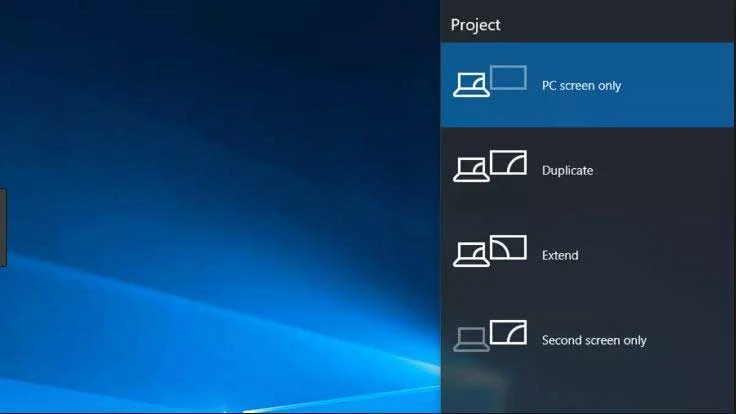
3. Onyesho halijatambuliwa : Windows 10 huenda isitambue onyesho katika matukio mengine. Ili kurekebisha hili, unaweza kubonyeza kitufe cha Windows + Ctrl + Shift + B kwenye kibodi ili kuwasha onyesho.
Rekebisha #3: Kutumia Hali Salama
Ikiwa hakuna chaguo kati ya zilizo hapo juu. fanya kazi, fungua upya mfumo wako katika Hali salama na urekebishe tatizo. Hapa chini ni mwongozo wa hatua kwa hatua wa jinsi ya kufanya hivyo.
Kuna njia kadhaa za kuwasha Windows 10 yako katika Hali salama. Mchakato utakaochagua utategemea ikiwa utapata skrini nyeusi au tupu baada au kabla ya skrini ya kuingia. Katika hali ya awali, fuata hatua zilizotolewa hapa chini.
Hatua ya 1:
Anzisha kompyuta yako.
Hatua ya 2:
Skrini ya kuingia inapoonekana, shikilia kitufe cha Shift na ubofye aikoni ya Kuzima. Chagua Anzisha Upya.
Fuata hatua zilizo hapa chini Ikiwa skrini itazimwa kabla ya dirisha la kuingia kuonekana.
Hatua ya 1:
Kama ya mwanzo. nembo ya bluu ya Windowsinaonekana, bonyeza kitufe cha nguvu na uanze upya mfumo. Rudia hatua hii mara tatu ili kuingiza ukarabati wa kiotomatiki wa Windows 10.
Hatua ya 2:
Skrini ya 'chagua chaguo' itaonekana ikiwa na chaguo tatu.

Hatua ya 3:
Chini ya menyu hii, gusa chaguo la Tatua. Hii itakuelekeza kwenye skrini ifuatayo.

Hatua ya 4:
Chini ya Chaguo za Kina kutakuwa na chaguo sita, zikiwemo 'Mipangilio ya Kuanzisha.'

Hatua ya 5:
Bofya kitufe cha 'Anzisha upya'.

Hatua ya 6:
Baada ya kugonga 'Anzisha upya,' dirisha lingine la Mipangilio ya Kuanzisha litatokea. Bonyeza 5 au F5 kwenye skrini hii ili kuingiza ‘Hali Salama yenye Mtandao.’

Hii itawasha upya mfumo katika Hali salama. Hali salama ni toleo la chini kabisa la Windows ambapo ni programu muhimu tu zinazoendeshwa, na kila kitu kingine kimezimwa. Inakuruhusu kutambua ikiwa tatizo la skrini nyeusi au tupu linasababishwa na kitu kinachofanya kazi kwenye Kompyuta.
Ukiwa katika Hali salama, unaweza kuendelea kufuata hatua za utatuzi zinazojadiliwa hapa.
Tazama Pia: Jinsi ya Kuwasha Eneo-kazi la Mbali katika Windows 10
Rekebisha #4: Vifaa vya Nje
Vifaa tofauti vya pembeni vilivyochomekwa kwenye mfumo wako vinaweza kusababisha programu kuacha kufanya kazi mara kwa mara. Ili kubainisha chanzo cha tatizo, itabidi ufuate utaratibu wa mwongozo kwa sababu hii ni mojawapo ya njia mwafaka zaidi za kupata chanzo kikuu.
Hatua1:
Tenganisha vifaa vyote vya nje.
Hatua ya 2:
Anzisha upya Kompyuta yako.
Hatua ya 3:
Unganisha upya kila kifaa kimoja baada ya kingine ili kutambua ni kipi kinasababisha tatizo.
Hatua ya 4:
Pindi tu kifaa kinajulikana, sakinisha viendeshaji vilivyosasishwa ili kusaidia kutatua tatizo.
Rekebisha #5: Kusasisha Viendeshi
Sehemu hii itashughulikia viendeshaji kwa ujumla. Hii ni kwa sababu matatizo kadhaa yanaweza kutokea kuhusu viendeshi vya maunzi tofauti, na suluhu vile vile hutofautiana kutoka kwa masasisho hadi kusakinisha upya au kurejesha nyuma, n.k. Zilizotolewa hapa chini ni baadhi ya chaguo hizi za utatuzi:
Kurekebisha Kiendeshi cha Adapta ya Kuonyesha:
Kiendeshi cha kuonyesha kinaweza kurekebishwa au kurekebishwa kwa njia nyingi. Hizi ni pamoja na kusakinisha tena kiendeshi na kurudisha nyuma au kukisasisha. Chaguzi zote zinapatikana kupitia menyu sawa; hata hivyo, ikiwa kila moja inapatikana itategemea hali mahususi ya mfumo wako. Yanayotolewa hapa chini ni maelezo:
Hatua ya 1:
Bonyeza kitufe cha Windows + X ili kufikia menyu ya mtumiaji wa nishati. Hapa bofya “Kidhibiti cha Kifaa.’

Hatua ya 2:
Katika dirisha linalofuata, panua sehemu ya 'Onyesha adapta'.
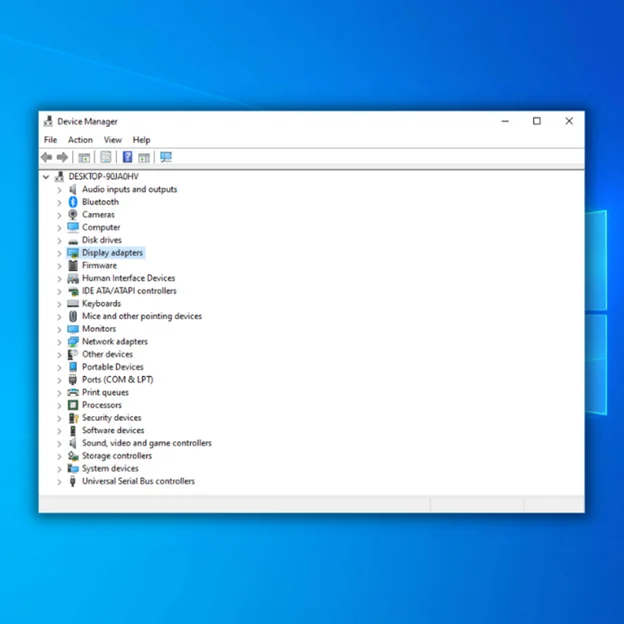
Hatua ya 3:
Bofya kulia kwenye adapta inayoonyeshwa. Menyu kunjuzi itatokea, ikitoa chaguo zifuatazo.

Hatua ya 4:
Sasa una baadhi ya chaguo za kuchagua. Unaweza kuchagua kusasisha kiendeshi au kusaniduahiyo. Ni muhimu kutambua kwamba ukisanidua, itabidi usakinishe upya kiendeshi wewe mwenyewe kutoka chanzo cha nje kama vile CD ikiwa mfumo hauwezi kupata kiendesha mtandaoni.
Chaguo lingine ni kurudisha nyuma dereva kwa toleo la awali, ambalo litapatikana tu ikiwa toleo la awali limesasishwa. Ili kurejesha kiendeshi, chagua 'Sifa' kwenye menyu kunjuzi. Uteuzi ufuatao utaonekana chini ya kichupo cha ‘Dereva’.

Ikiwa hakuna matoleo ya awali yanayopatikana, chaguo litatiwa mvi. Utalazimika kusasisha, kusanidua, na kusakinisha upya kiendeshi.
Masuala Mengine Yanayosababisha Masuala Nyeusi au Tupu ya Skrini
Kuna matatizo mengine mbalimbali ambayo husababisha skrini nyeusi katika Windows 10 ... iliruhusu mfumo kuwasha haraka sana, ikiboresha uzoefu wa mtumiaji kupitia utendakazi ulioongezeka. Hata hivyo, watumiaji wameripoti masuala ya skrini nyeusi mara tu mfumo unapowashwa.
Kwa hivyo, wataalamu wametambua kipengele hiki kama mhusika mkuu nyuma yake. Njia moja ya kushughulikia tatizo hili ni kuzima Uanzishaji Haraka, na hii ndio jinsi ya kufanya hivyo.
Hatua ya 1:
Katika Hali salama au ya kawaida, fungua Udhibiti. Paneli.
Hatua ya 2:
Nenda kwenye 'Usalama wa Mfumo.'
Hatua3:
Bofya 'Chaguo za Nguvu.'
Hatua ya 4:
Katika kidirisha cha kushoto, bofya 'Chagua kile ambacho kitufe cha nguvu hufanya hivyo.'

Hatua ya 5:
Chagua 'Badilisha mipangilio ambayo haipatikani kwa sasa.' Hiki ni kitendo cha usimamizi ambacho kitahitaji ruhusa husika na manenosiri yoyote ambayo unaweza kuwa umeweka.
Hatua ya 6:
Dirisha lifuatalo litaonekana unapobofya chaguo lililotajwa hapo juu. Unaweza kuona kwamba 'Washa uanzishaji wa haraka (inapendekezwa)' imechaguliwa. Ondoa uteuzi kwenye kisanduku hiki.

Hatua ya 7:
Bofya 'Hifadhi Mabadiliko.'
Hatua ya 8:
Kuwasha upya mfumo kutahitajika ili kukamilisha kazi.
Muhtasari
Sababu kadhaa zimeripotiwa kwenye mifumo mbalimbali. Ingawa haiwezekani kushughulikia kila suala, baadhi ya yale ya kawaida na masuluhisho yake yanapatikana kwa urahisi.
Iwapo hakuna mojawapo ya hatua za utatuzi zilizoorodheshwa hapa zinazokufaa, unapaswa kujaribu kurejesha mfumo. Fuata mwongozo huu wa jinsi ya kurejesha mfumo kwa maelezo zaidi.
Zana ya Kurekebisha Kiotomatiki ya Windows Taarifa ya Mfumo
Taarifa ya Mfumo- Mashine yako inaendesha Windows 7
- kwa sasa. 29> Fortect inaoana na mfumo wako wa uendeshaji.
Inapendekezwa: Ili kurekebisha Hitilafu za Windows, tumia kifurushi hiki cha programu; Urekebishaji wa Mfumo wa Fortect. Chombo hiki cha ukarabati kimethibitishwa kutambua na kurekebisha makosa haya na matatizo mengine ya Windows kwa sanaufanisi wa hali ya juu.
Pakua Sasa Fortect Urekebishaji Mfumo
- salama 100% kama ilivyothibitishwa na Norton.
- Mfumo na maunzi yako pekee ndivyo vinavyotathminiwa.
Maswali Yanayoulizwa Mara Kwa Mara
Jinsi ya kurekebisha skrini nyeusi ya madirisha ya kifo?
Ikiwa unakabiliwa na skrini nyeusi ya kifo kwenye kompyuta yako ya Windows, kuna marekebisho machache ambayo unaweza kujaribu. Kwanza, unaweza kujaribu kuanzisha upya kompyuta yako. Ikiwa hiyo haifanyi kazi, unaweza kujaribu kuchomoa kifaa chochote cha nje kilichochomekwa kwenye kompyuta yako na kisha kuiwasha upya. Iwapo hakuna chaguo moja kati ya hizo kitakachofanya kazi, unaweza kujaribu kufikia Hali salama kwenye kompyuta yako kwa kubofya kitufe cha F8 wakati kompyuta inawashwa.
Je, Windows inaweza kuharibika kusababisha skrini nyeusi ya kifo?
Skrini nyeusi ya kifo ni shida ambayo mfumo wa uendeshaji wa Windows unaweza kusababisha. Mfumo wa uendeshaji wa Windows unapoharibika, inaweza kusababisha skrini nyeusi ya kifo kutokea. Mambo kadhaa, ikiwa ni pamoja na virusi, Usajili ulioharibika, au suala la maunzi, yanaweza kusababisha tatizo hili.
Je, unaweza kuweka upya kwa bidii kurekebisha skrini nyeusi ya kifo?
Kuna sababu nyingi zinazoweza kusababisha nyeusi skrini ya kifo, kuanzia uharibifu wa maunzi hadi masuala ya programu. Kuweka upya kwa bidii kunaweza kurekebisha baadhi ya masuala haya, lakini si suluhu iliyohakikishwa. Kulingana na sababu ya shida, kuweka upya kwa bidii kunaweza kuficha suala badala yake

